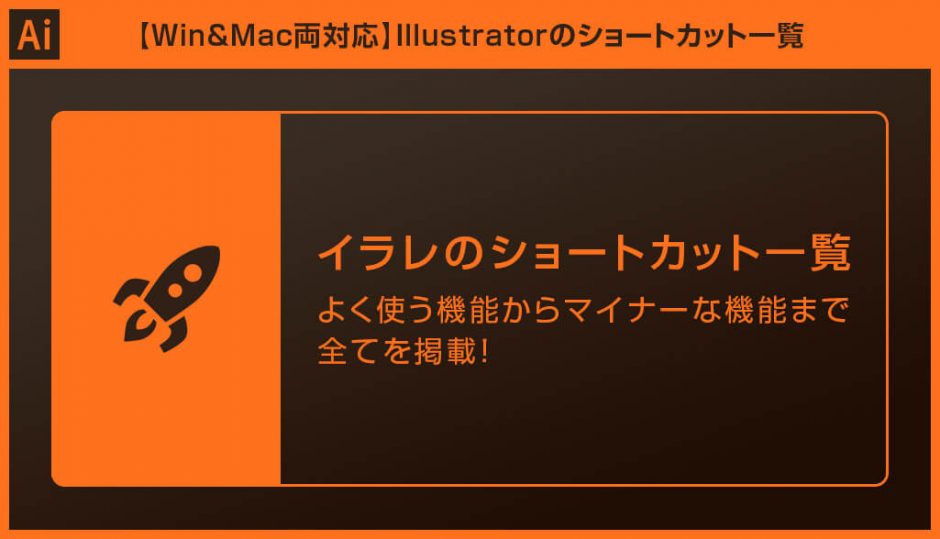当コンテンツではIllustratorのショートカット集について解説します。
イラレでよく使うショートカットからマイナーなショートカットまで全て網羅!
より効率的にIllustratorを使ったクリエイティブを実現されたい方必見!
数が多いので初心者の方はビギナー向けショートカットから少しずつ覚えて作業の効率化に繋げましょう。
この記事の目次
未導入の方はIllustrator公式サイトからダウンロードしておきましょう。(7日間の無料体験が可能)
なお、AdobeCCのプランはコチラの記事で徹底解説しています。
Illustratorを使い始めた方にオススメのショートカット集です。
これだけ覚えておけば結構作業時間に差が出ますよ。
Illustratorに搭載されているツール関連のショートカット集です。
よく使うツールから順に覚えていきましょう。
最終目標は全覚え!
| 機能 | Windows | Macintosh |
|---|---|---|
| 選択ツール | V | V |
| ダイレクト選択ツール | A | A |
| ペンツール | P | P |
| なげなわツール | Q | Q |
| グラデーションツール | G | G |
| 消しゴムツール | Shift + E | Shift + E |
| はさみツール | C | C |
| ブラシツール | B | B |
| ブラシサイズ変更 Up/Down | [ / ] | [ / ] |
| 回転ツール | R | R |
| リフレクトツール | O | O |
| ワープツール | Shift + R | Shift + R |
| 自由変形ツール | E | E |
| スポイトツール | I | I |
| 文字ツール | T | T |
| 長方形ツール | M | M |
| 楕円形ツール | L | L |
| 手のひらツール | H | H |
| 一時的に手のひらツールに切替 | Space | Space |
| ズームツール | Z | Z |
| 一時的にズームツールに切替 拡大 / 縮小 | Ctrl + Space + クリック Ctrl + Alt + Space + クリック | Command + Space + クリック Command + Option + Space + クリック |
オブジェクトの編集やレイヤー関連で使うショートカット集です。
どれもIllustratorでよく使う機能、一回の操作時間は大したことありませんが、繰り返し操作するとかなり時間に差が出ますよ。
| 機能 | Windows | Macintosh |
|---|---|---|
| 非表示 | Ctrl + 3 | Command + 3 |
| 変形の繰り返し | Ctrl + D | Command + D |
| 標準描画・背面描画・内側描画の切替 | Shift + D | Shift + D |
| 線と塗りの入替 | Shift + X | Shift + X |
| 個別に変形 | Ctrl + Alt + Shift + D | Command + Option + Shift + D |
| オブジェクトをロック | Ctrl + 2 | Command + 2 |
| 選択しているオブジェクト以外のロック | Ctrl + Alt + Shift + 2 | Command + Option + Shift + 2 |
| 新規レイヤーの作成 | Ctrl + Alt + L | Command + Option + L |
| パス同士のアンカーを統合 | Ctrl + Alt + Shift + J | Command + Option + Shift + J |
| ブレンド | Ctrl + Alt + B | Command + Option + B |
| [ アンカーポイントの追加ツール ] に切替 | Ctrl + + | Command + + |
| [ アンカーポイントの削除ツール ] に切替 | – | – |
| パスの連結 | Ctrl + J | Command + J |
| 選択範囲のロック | Ctrl + 2 | Command + 2 |
| 選択範囲を隠す | Ctrl + 3 | Command + 3 |
| グループ化 | Ctrl + G | Command + G |
| 重ね順を前面へ | Ctrl + [ | Command + [ |
| 重ね順を最前面へ | Ctrl + Shift + [ | Command + Shift + [ |
| 重ね順を背面へ | Ctrl + ] | Command + ] |
| 重ね順を最背面へ | Ctrl + Shift + ] | Command + Shift + ] |
文字編集を高速化させる為のショートカット集です。
Illustratorの基本ショートカットばかりなので覚えておきましょう!
| 機能 | Windows | Macintosh |
|---|---|---|
| 文字パネルの表示・非表示 | Ctrl + T | Command + T |
| カーニング調整 | Alt + ← / → | Option + ← / → |
| フォントサイズを2ptずつ増 / 減 | Ctrl + Shift + < / > | Command + Option + < / > |
| タブウィンドウを表示 | Ctrl + Shift + T | Command + Option + T |
| 長体・平体を100%に戻す | Ctrl + Shift + X | Command + Option + X |
画面表示や設定、編集関連のショートカット集です。
どれもよく使う機能ばかり、イラレ中級者~上級者の方は全て覚えておく事をオススメします!
| 機能 | Windows | Macintosh |
|---|---|---|
| コピー | Ctrl + C | Command + C |
| ペースト | Ctrl + V | Command + V |
| 前面へペースト | Ctrl + F | Command + F |
| 背面へペースト | Ctrl + B | Command + B |
| カット | Ctrl + X | Command + X |
| オーバープリントプレビューへの切替 | Ctrl + Alt + Shift + Y | Command + Option + Shift + Y |
| モードの切替 | Ctrl + Y | Command + Y |
| 環境設定 | Ctrl + K | Command + K |
| ガイドの表示 / 非表示 | Ctrl + ; | Command + ; |
| バウンディングボックスの表示/非表示 | Ctrl + Shift + B | Command + Shift + B |
| ガイドを作成 | Ctrl + 5 | Command + 5 |
| 境界線の表示 / 非表示 | Ctrl + H | Command + H |
| ズームイン / ズームアウト | Ctrl + + / – | Command + + / – |
| アートボードを全体表示 | Ctrl + 0 | Command + 0 |
| 全てのアートボードを全体表示 | Ctrl + Alt + 0 | Command + Option + 0 |
| アートボードを実寸表示 | Ctrl + 1 | Command + 1 |
| アートボードを隠す | Ctrl + Shift + H | Command + Shift + H |
| 新規ファイル | Ctrl + N | Command + N |
| 保存 | Ctrl + S | Command + S |
| 取り消し | Ctrl + Z | Command + Z |
| やり直し | Ctrl + Shift + Z | Command + Shift + Z |
| 全てを選択 | Ctrl + A | Command + A |
| プリント | Ctrl + P | Command + P |
Illustratorのスキルアップをする上で、プロが作成した生データを研究する事は重要です。
下記記事でプロが作成した高品質で汎用性の高いテンプレート素材を紹介しています。
全て商用利用可能、テキストや画像を変えるだけでプロの品質が出せます。
制作の手間を劇的に軽減するだけでなく、スキルアップの教材としても活用できますよ!
様々なフライヤーのテンプレート50選
ロゴ・見出しなどキャッチなオリジナルタイトルを一瞬で作成できる優秀な素材ばかり!
商用利用が可能で高品質なテキストエフェクト50選
下記記事で良質な素材を紹介しております。併せてチェックしてください!
以上、Illustrator(イラストレーター)のショートカット一覧についてでした。
みなさん、いくつ知っているショートカットがありましたか?
頻繁に使う機能はショートカットキーで変更すると時間短縮に繋がります。ツール変更時の僅かな時間の積み重ねが結果として出てくるので、ショートカットは覚えておいて損はありませんよ。
ではまた!
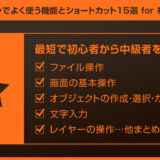 【Illustrator】イラレでよく使う機能16選for初心者
【Illustrator】イラレでよく使う機能16選for初心者

ポートフォリオ制作はイラレよりInDesignの方が効率的に作成できます。
まだInDesignを導入されていない方はAdobe公式サイトから入手できます。
高品質で商用利用可能なポートフォリオテンプレート40選はコチラ!
イラレ基本操作









































バナーやデザイン関連







絵作り













アイコン・ロゴ制作
















追加機能・その他機能











ポートフォリオやDTPテンプレート





スウォッチやブラシ素材





テキストをロゴにできるエフェクト


汎用的なデザイン素材や季節素材